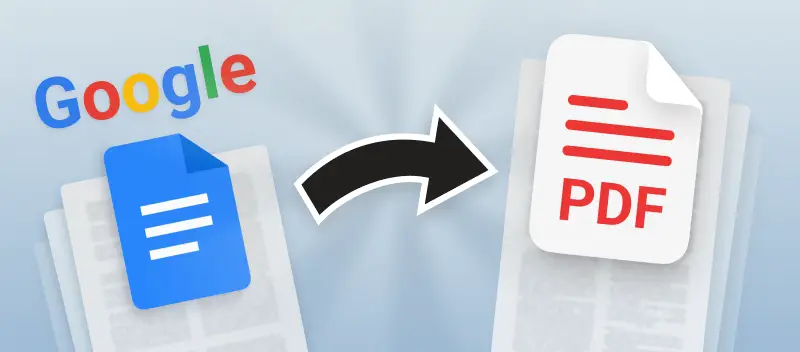Google Docs est une méthode nouvelle et populaire de création de documents. Il peut être utilisé gratuitement et ne nécessite qu'un compte Google et un accès Internet pour l'utiliser.
D'autre part, les PDF peuvent facilement être ouverts sur n'importe quel appareil sans connexion Internet et sans créer de compte. Alors, comment convertir Google Doc en PDF pour pouvoir visualiser vos documents hors ligne ?
Google dispose d'une fonctionnalité intégrée qui facilite l'enregistrement de Google Doc au format PDF sur un ordinateur de bureau, mais la conversion d'un document au format PDF sur un téléphone est un défi différent. PDF Candy propose un outil efficace qui vous permettra de transformer un Google Doc en PDF sur n'importe quel appareil mobile. Les instructions ci-dessous vous guident tout au long du processus sur ordinateur et sur smartphone.
Enregistrer Google Doc au format PDF sur l'ordinateur
Une fois que vous avez ouvert votre Google Doc dans un navigateur sur votre ordinateur ou ordinateur portable, suivez les étapes ci-dessous :
- Cliquez sur "Fichier" dans le coin supérieur gauche.
- Choisissez "Télécharger en tant que" pour ouvrir un nouveau menu contextuel.
- Cliquez sur le bouton "Document PDF" pour convertir Google Doc en PDF et l'enregistrer automatiquement sur votre ordinateur.
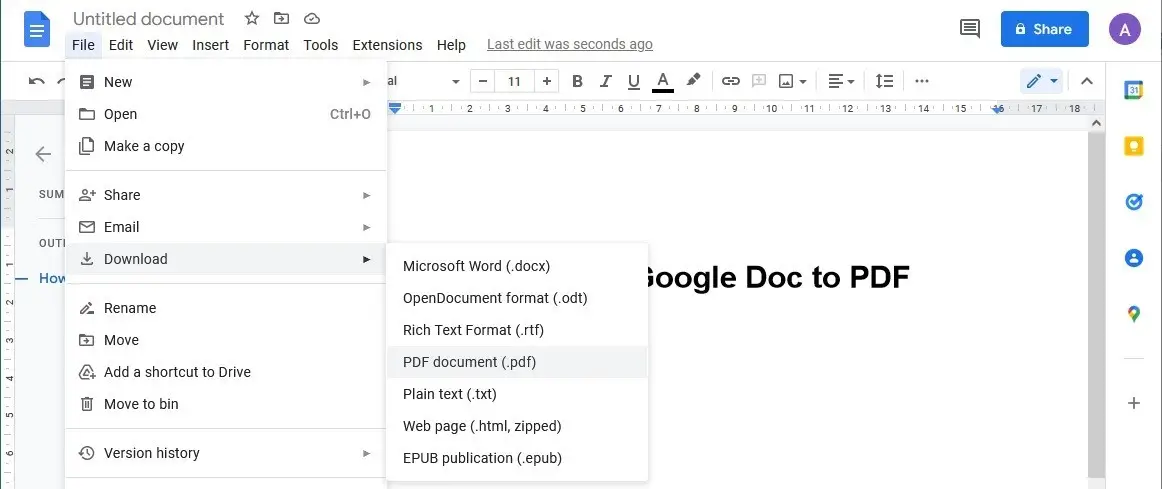
Convertir Google Doc en PDF sur un appareil mobile
Lorsque vous utilisez Google Docs sur des appareils mobiles ou des tablettes, le moyen direct de télécharger le fichier Google Doc et de le convertir en PDF ne vous sera pas présenté. Les étapes ci-dessous montrent comment convertir Google Doc en PDF sur iOS, Android et d'autres systèmes d'exploitation :
- Enregistrez votre Google Doc en tant que fichier DOC sur votre smartphone.
- Accédez à l'outil Word en PDF.
- Téléchargez votre document.
- Enregistrez votre PDF de sortie.
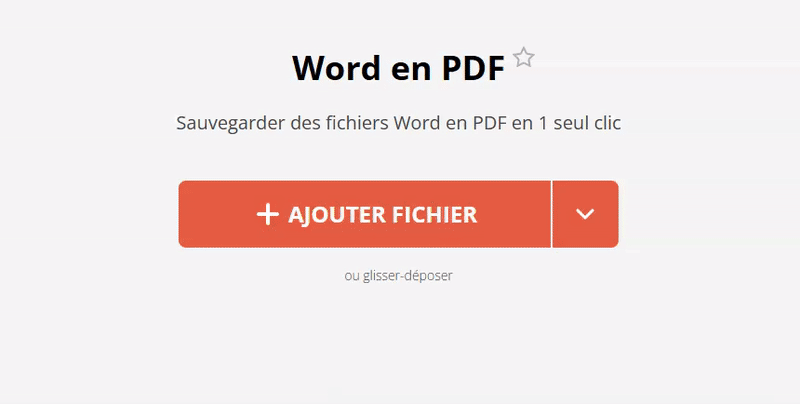
Partage de fichiers pratique
Une fois que vous avez converti votre Google Doc en PDF, vous pouvez partager le fichier créé. Téléchargez-le immédiatement sur votre compte Google Drive ou Dropbox ou créez et envoyez une URL avec un code QR pour télécharger le document à toute personne qui pourrait en avoir besoin.
Explorez d'autres outils d'édition de PDF
La meilleure partie de l'utilisation de notre service pour convertir Google Docs en PDF est que vous pouvez ensuite modifier le fichier résultant si vous en avez besoin. Par exemple, vous pouvez compresser PDF si le fichier s'avère trop volumineux pour être envoyé par e-mail. Ou signer PDF s'il s'agit d'un document nécessitant une signature. Combinez ce fichier avec des images et des PDF pour créer une présentation avec un contenu plus attrayant. Protéger PDF avec un mot de passe pour assurer la sécurité des fichiers.